こんにちは、ガジェットブロガーのREOTAN(@REOTANnoheya)です!
今回はPS5のM.2SSDとしておすすめのADATA 「XPG GAMMIX S70 BLADE」をレビュー!ヒートシンク搭載で、PS5にもバッチリ対応したコスパ抜群のM.2SSDです。
この製品は1TB / 2TB の2モデルが展開されており、両モデルともヒートシンクが付属されています。PS5でも安心して利用出来るM.2 SSDです。


今回の記事ではこの1TBの「AGAMMIXS70B-1T-CS」を使用し、
今回のレビュー内容
- 本製品の主なスペック
- PS5への取り付け方法
- PS5側の設定方法
- 実際に使った感想
を中心にレビューしていきます。
\ 使用中のM.2 SSDはこちら /
XPG GAMMIX S70 BLADEの主なスペック

| 容量 | 1TB / 2TB |
| 規格 | M.2 2280 |
| インターフェース | PCIe Gen4×4 |
| NAND Flashメモリ | 3D TLC NAND |
| コントローラ | Innogrit IG5236 |
| 最大読み込み速度 | 7,400MB/秒 |
| 最大書き込み速度 | 5,500MB/秒(2TBは6,800MB/秒) |
| ヒートシンク有無 | 〇 着脱可 |
| サイズ | 22 x 80 x 3.3 mm |
| 重さ | 6g |
| 動作可能温度 | 0℃ – 70℃ |
| MTBF | 200万時間 |
| 保証期間 | 5年 |
MTBF(平均故障時間)も200万時間と耐久性能も〇。保証も5年間の期間が設けられているので、安心して利用することが出来るモデルです。
※SSDに貼付されている「バーコード入りシリアルナンバーシール」を剥がすと製品保証が一切受けられなくなります。絶対に剥がさないで下さいね。
ちなみに今回わたしが1TBの「AGAMMIXS70B-1T-CS」を選んだのは
- ヒートシンク搭載である
- PS5対応がアナウンスされている
- 内蔵SSDと合わせれば約1.7TBの大容量になる
という理由から本製品を選択しました。
メーカーによるPS5動作確認が取れているので、その点でも安心ですね。製品選びに悩まれている方はぜひ購入候補に入れてみて下さい。
\ その他のおすすめM.2 SSDはこちら /
XPG GAMMIX S70 BLADEのデザイン
・M.2SSD本体
外箱は赤色が特徴的なパッケージです。

パッケージ内容は至ってシンプルでSSD本体とヒートシンクのみが付属しています。

SSD本体は上から順にメモリコントローラーとDRAMキャッシュ、2つのメモリーチップが搭載されています。


裏面にはバーコード入りのシリアルナンバー付きシールが張り付けられています。保証の際に必要になるので絶対に剥がさないようにしましょう。

・極薄のアルミニウムヒートシンクを搭載
この「AGAMMIXS70B-1T-CS」には厚さ約1㎜程の極薄アルミニウムヒートシンクが搭載しています。もちろんPS5の使用条件もクリア済みです。

黄色い部分をめくると両面テープが現われます。M.2SSD本体とは両面テープで固定する形となります。
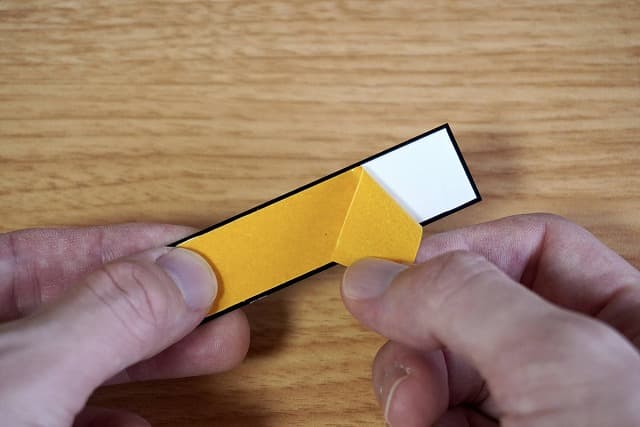
・M.2SSD本体にヒートシンクを装着
M.2SSD本体にヒートシンクを装着するとこの様な感じに。厚さ約4.5㎜程度なのでPS5の拡張スロットへの設置条件も楽々クリアしています。

この向きのまま、左の丸い切込みに合わせる形で張りつければOKです。


PS5にXPG GAMMIX S70 BLADEを取り付け
・取り付け時の注意点
それでは実際に取り付けていきましょう。必要なもの・注意点は下記の通りです。
M.2SSD取り付けの際の注意点
- 必ず最新のFWで作業を行う
- 明るい部屋・デスクで作業する
- プラスドライバー(No.1)を用意する
- 必要に応じてライトを用意する
- 作業前に必ず静電気を除去しておく

・取り付けの作業手順
step
1PS5のカバーを取り外す
PS5のカバーを取り外すと下側にM.2SSDの拡張スロットが現われます。

step
2拡張スロットカバーを取り外す
金属製の拡張スロットカバーをプラスドライバーで取り外していきます。

カバーを取り外すとM.2スロットが現われます。

続けて左側にあるM.2SSDを固定するための「ネジ」「スペーサー」を取り外していきます。両パーツともかなり小さいので紛失しない様に気を付けましょう。

step
3M.2SSD本体を装着
本体を用意し、M.2スロットへ装着します。SSD本体とPS5側の切込みが合う様に丁寧に装着していきましょう。


M.2SSD本体は少し浮き上がる様な感じになりますが慌てなくて大丈夫!先ほど取り外した「ネジ」「スペーサー」を取り付けてしっかり固定しましょう。

無事取付完了するとこんな感じに。後は拡張スロットカバーをネジ止めすれば完了です。

\YouTubeでも解説中です/
[youtube id=Dl7gpLfwwCw]

M.2SSD取り付け後のPS5設定方法
・初回起動時はフォーマットが必要
M.2SSDを取り付け後の初回起動時はM.2SSDのフォーマットが必要です。画面の指示に従って作業を続けていきましょう。
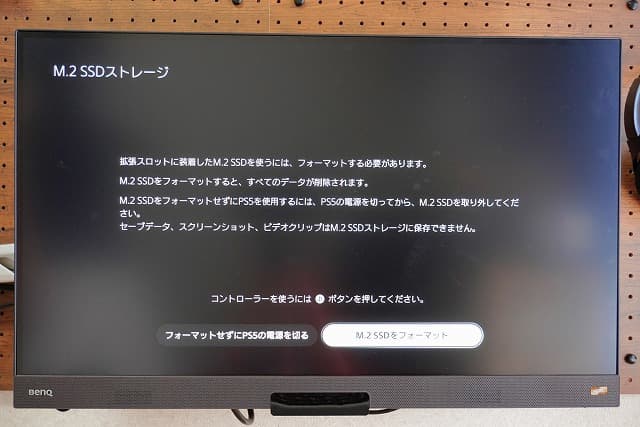
数秒間フォーマット作業が続き、フォーマットが完了すればOKです。
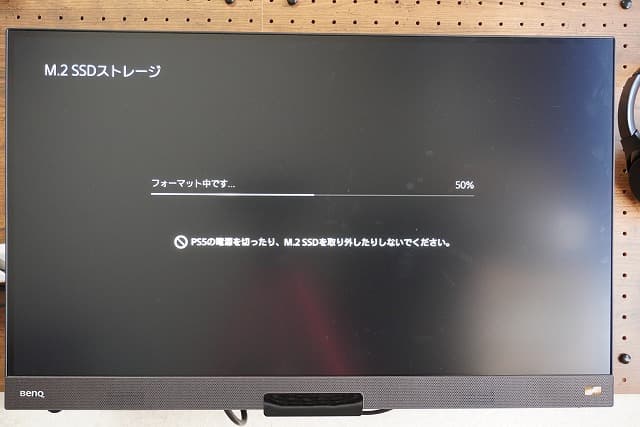

フォーマット後には取り付けたM.2SSDの読み込み速度が表示されます。今回使用した「AGAMMIXS70B-1T-CS」だと約6,100MB/秒の値が表示されました。
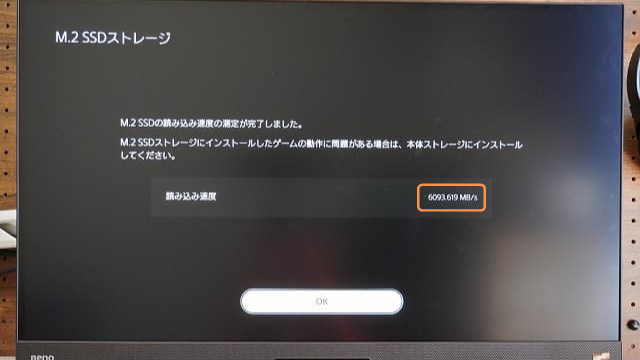

・PS5ゲームのデフォルトインストール先として利用可能
「設定」→「ストレージ」と進んでいくと、新たにM.2SSDストレージが追加されています。
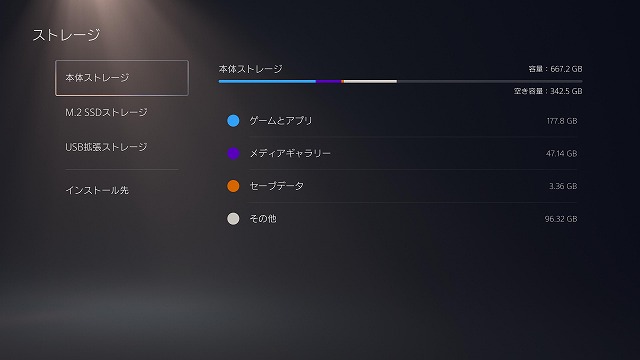
取り付けたSSDも「1.02TB」の空き容量が表示。本体ストレージと合わせると約1.7TB利用可能になりました。
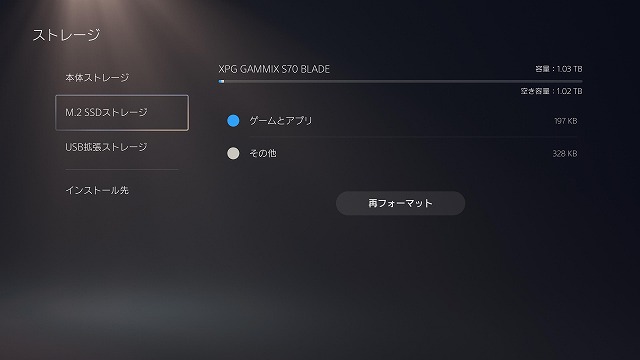
「インストール先」→「PS5ゲームとアプリ」からM.2SSDストレージを選択すれば、M.2SSDをPS5タイトルの標準インストール先として設定する事も可能です。もちろんPS4ゲームにも対応しています。
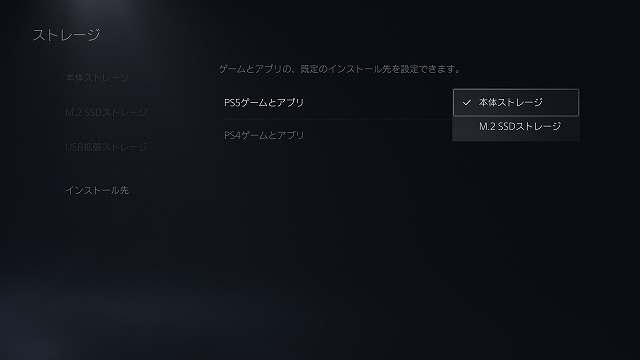

・本体ストレージ ⇔ M.2SSD ⇔ 外付けSSD の移動もOK
インストール済みのゲームは「本体ストレージ ⇔ M.2SSD ⇔ 外付けSSD」間で自由にデータ移動が可能です。
ストレージ間の移動は自由自在
- 本体ストレージ : M.2SSD / 外付けSSD へ移動OK
- M.2SSD : 本体ストレージ / 外付けSSD へ移動OK
- 外付けSSD : 本体ストレージ / M.2SSD へ移動OK
タイトルの移動はPS5設定画面から操作を行います。
「設定 」→「 ストレージ」→「 本体ストレージ」→ 「 ゲームとアプリ」へと進み、移動させたいタイトルを選択します。今回は本体ストレージから移動させていきます。
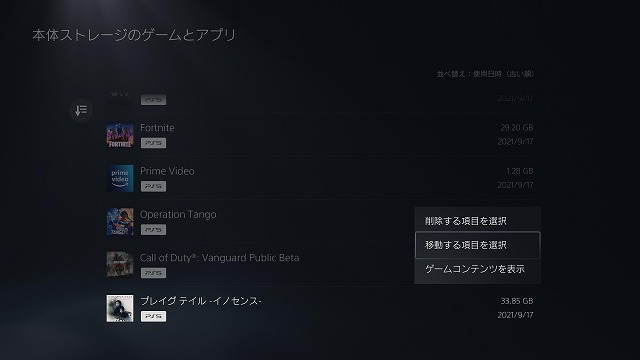
タイトルを選択後、上のタブで「M.2SSD」or「USB拡張ストレージ」のどちらに移動するかを選択します。今回はこのままM.2SSDへ移動させていきます。

確認画面が表示されるのでOKを選択。ブレイグテイル・イノセンス(約34GB)の場合、M.2SSDへは約30秒で転送することが出来ました。
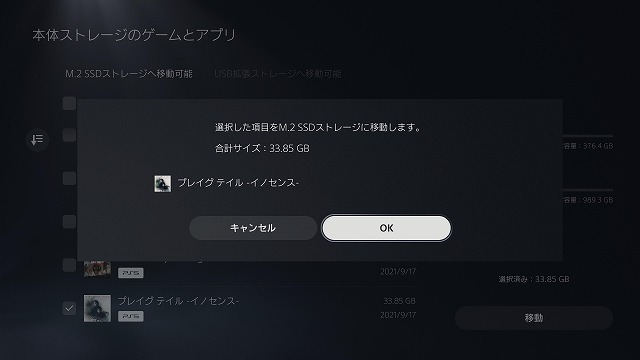

PS5ゲームは外付けSSDからの起動は不可
PS5ゲームは外付けSSDへの保存(移動)に対応するものの、直接起動は起動することは出来ません。起動する場合は本体ストレージ or M.2SSDへ移動させる必要があるのでこの点は予め注意しておきましょう。
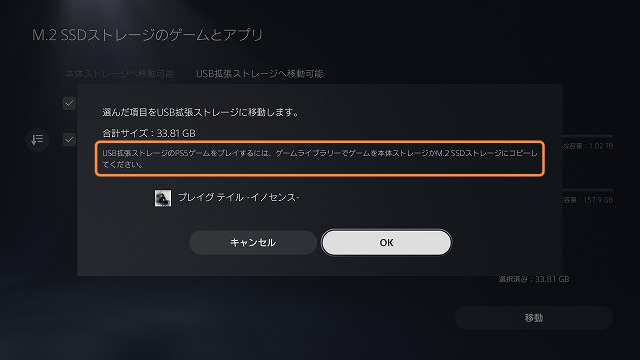

【関連記事】
-

-
【最新8選】PS5でフルHD/120㎐が出せる「FPS向けおすすめゲーミングモニター」
続きを見る
XPG GAMMIX S70 BLADEの転送速度を検証
本体ストレージ と M.2SSD を利用した際の、
- 本体 ⇔ M.2SSD 間のゲーム転送速度
- 本体 と M.2SSD 使用時のロード時間
について比較しました。検証データは下記の通りです。(※あくまでも一個人の検証データなので、参考程度にしてください。)
・本体 ⇔ M.2SSD間のゲーム転送速度
【ゲームの転送速度】
| 本体 → M.2SSD | M.2SSD → 本体 | |
| ブレイグテイル・イノセンス(34GB) | 30秒 | 2分30秒 |
| APEX LEGENDS(76GB) | 55秒 | 5分25秒 |
| シティーズスカイライン(10GB) | 9秒 | 48秒 |
| Assassin’s Creed Odyssey(74GB) | 52秒 | 5分18秒 |
本体からM.2SSDへの移動は非常に爆速です。75GB前後ある「APEX」や「アサシン」なども、50秒程度でM.2SSDへ移動させることが可能でした。
M.2SSDはビデオクリップなどを保存・移動する事は出来ないので、ゲーム専用ストレージとして運用するのがおすすめです。

・本体 と M.2SSD のロード時間
【起動からゲームスタート画面まで】
| 本体 | M.2SSD | |
| ブレイグテイル・イノセンス(34GB) | 33秒 | 32秒 |
| APEX LEGENDS(GB) | 22秒 | 20秒 |
| シティーズスカイライン(10GB) | 30秒 | 32秒 |
| Assassin’s Creed Odyssey | 44秒 | 40秒 |
Assassin’s Creed Odysseyについては、ファストトラベル時のロード時間も計測。それぞれ下記のデータになりました。(※LV.61 マップはほぼ開放済み)
【Assassin’s Creed Odysseyのロード時間】
| 本体 | M.2SSD | |
| セーブデータロード→ゲーム画面 | 50秒 | 44秒 |
| アポロン神殿→アステリオンの泉 | 17秒 | 14秒 |
| アステリオンの泉→アスクレピオン | 25秒 | 22秒 |
3回ずつ検証しましたがほぼ上のデータと一致する形となりました。若干M.2SSDの方が早いですが、体感的にそこまで大きな差はない印象です。

\ 使用中のM.2 SSDはこちら /
XPG GAMMIX S70 BLADE のメリット・デメリット

| メリット | デメリット |
|
|
転送速度や使い勝手の面を考えるとPS5の追加ストレージとして十分実用的な性能だと感じました。取り付けもドライバー1本あればOKなので、初心者の方でも安心して作業することが可能です。
また外付けSSDとは違い、PS5タイトルの直接起動に対応している点もGood!USBケーブルも不要なので、デザイン的にスッキリするのも地味に大きなメリットだと言えるでしょう。

反対に、他製品を含め2TB以上になると価格が高くなるのは気になるところ。PS5ゲームをあまり遊ばない方で、出費を抑えたい方は外付けSSDでの運用もありかもしれません。

【関連記事】
XPG GAMMIX S70 BLADE レビューまとめ

今回はPS5のM.2SSDとして利用可能なADATA 「XPG GAMMIX S70 BLADE」の1TBモデル「AGAMMIXS70B-1T-CS」についてレビューしてきました。本製品の特徴をもう一度振り返ってみましょう。
「AGAMMIXS70B-1T-CS」の特徴
- ヒートシンク搭載
- M.2SSDの中でも比較的お手頃な価格
- 信頼のA-DATA(XPG)製
- 本体ストレージの様に使えるスピード感
- PS5タイトルの保存・起動に対応
- 取り付けがかんたん
- メーカーによるPS5動作確認済みモデル
わたし自身まだまだPS5ゲームの本数は少ないんですが、これからはPS5ゲームの保存・運用はM.2SSDで行っていく予定です。スピードや使用感も全く不満を感じないので、1TBモデル&ヒートシンク搭載の中でも安心して利用できるM.2SSDだと言えます。
ヒートシンクを別に購入する必要もないので「どのヒートシンクを買えば良いか分からない」と言う方には最適なモデルだと言えるでしょう。


Amazonでのお買い物には「Amazonチャージ」が断然おすすめ!
チャージ額に応じてポイント還元が受けられるお得な利用方法です。
自分のアカウントへのチャージでもOKです。
【チャージ金額毎の還元率】
| チャージ金額 | 通常会員 | プライム会員 |
| 90,000円~ | 2.0% | 2.5% |
| 40,000円~ | 1.5% | 2.0% |
| 20,000円~ | 1.0% | 1.5% |
| 5,000円~ | 0.5% | 1.0% |
プライム会員の方は限定の「クレジットカードチャージ」にも対応。5,000円以上のチャージで何度でもポイント還元が受けられるお得なキャンペーンを実施中です。












